Kiwi za Android: Kako omogočiti blokator oglasov

Kako omogočiti blokator oglasov na vaši napravi z Androidom in kar najbolje izkoristiti možnost motenih oglasov v brskalniku Kiwi.
Upravniki gesel vam omogočajo varno shranjevanje vseh vaših prijavnih podatkov za vsak račun, ki ga imate. Če jih shranite, namesto da bi si jih morali zapomniti, lahko zagotovite, da ima vsaka storitev, ki jo uporabljate, edinstveno, dolgo in zapleteno geslo. Ena od mnogih priročnih funkcij uporabnosti, ki jih ponujajo upravitelji gesel, kot je Bitwarden, je povezovanje vnosov v vašem trezorju z URL-jem. Glavna prednost tega je, da lahko z uporabo algoritma za ujemanje URL-jev vaš upravitelj gesel predlaga in celo samodejno izpolni pravilne podatke za prijavo za spletna mesta, po katerih brskate.
Če se odločite, da ne boste vnesli URL-jev za vsak od svojih vnosov, ali če raje sploh ne uporabljate razširitve brskalnika. Najti nabor poverilnic, ki jih želite uporabiti, je lahko nekoliko težje, še posebej, če imate v svojem trezorju na desetine vnosov.
Na srečo upravitelji gesel ponujajo funkcijo iskanja, ki vam omogoča iskanje vnosov, kar vam prihrani trud pri pomikanju. Funkcija iskanja Bitwardena zahteva, da vnesete dva znaka, preden začne vračati rezultate. Vrne tudi rezultate, ki se ujemajo z imenom, ki ste ga dodelili vnosu, ali uporabniškim imenom v vnosu. To vam daje večjo prilagodljivost pri iskalnih izrazih, ki jih vnesete. Iščete lahko na primer psevdonim, ki ga uporabljate, da vidite vse račune, ki to uporabljajo kot uporabniško ime.
Če želite poiskati svoje vnose prek razširitve brskalnika, najprej odprite podokno z razširitvami. Če želite to narediti, kliknite ikono razširitve Bitwarden. Nato kliknite besedilno polje na vrhu razširitvenega podokna z besedilom nadomestnega mesta »Išči trezor« in vnesite iskalni izraz. Ni vam treba pritisniti enter, takoj ko vnesete drugi znak, bodo rezultati iskanja prikazani v realnem času.
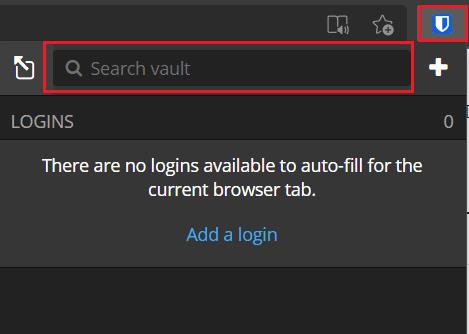
V iskalno polje na vrhu podokna razširitev vnesite iskalni izraz.
Na privzetem zavihku »Moj trezor« spletnega trezorja vnesite iskalni izraz v besedilno polje z nadomestnim besedilom »Išči trezor«, ki se nahaja na vrhu vrstice »Filter« na levi. Tako kot v razširitvi brskalnika bodo vaši rezultati vrnjeni takoj, ko vnesete drugi znak.
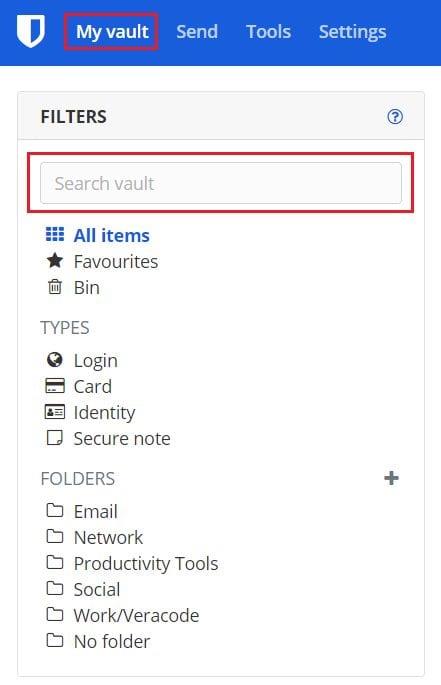
Vnesite iskalni izraz v iskalno polje na vrhu vrstice »Filter« na levi strani glavnega zavihka »Moj trezor«.
Funkcija iskanja vam omogoča ročno iskanje po vašem trezorju, ne da bi se morali pomikati po vsakem vnosu. Če sledite korakom v tem priročniku, lahko poiščete svoj trezor tako v razširitvi brskalnika Bitwarden kot v spletnem trezorju.
Kako omogočiti blokator oglasov na vaši napravi z Androidom in kar najbolje izkoristiti možnost motenih oglasov v brskalniku Kiwi.
Če niste prepričani, kaj so prikazi, doseg in angažiranje na Facebooku, berite naprej, da izvedete več. Oglejte si to enostavno razlago.
Ali se sprašujete, kako prenesti datoteke iz sistema Windows na naprave iPhone ali iPad? Ta praktični vodnik vam pomaga pri tem procesu brez težav.
Ko omogočite odstotek baterije na svojem Android telefonu, boste vedeli, koliko baterije je še preostalo. Tukaj je enostaven način, kako to omogočiti.
Sprememba nastavitev glasu za aplikacijo Waze vam omogoča, da slišite drugačen glas, vsakič, ko potrebujete potovati. Tukaj je, kako ga spremeniti.
Izbris zgodovine prenosov Android vam pomaga pridobiti več prostora za shranjevanje med drugimi stvarmi. Tukaj so koraki, ki jih morate sprejeti.
Samsung Galaxy Z Fold 5 je eno najbolj privlačnih naprav svojega časa v letu 2023. Z obsežnim zložljivim zaslonom velikosti 7,6 palca in 6,2-palčnim sprednjim zaslonom, Z Fold 5 ustvarja občutek, da držite in se ukvarjate z prihodnostjo.
Kako konfigurirati nastavitve blokiranja oglasov za Brave na Androidu s pomočjo teh korakov, ki jih lahko izvedete v manj kot minuti. Zavarujte se pred vsiljivimi oglasi z uporabo teh nastavitev blokiranja oglasov v brskalniku Brave za Android.
Pokažemo vam, kako rešiti težavo, kjer so možnosti varčevalnika zaslona v Microsoft Windows 11 sivkaste.
Iščete telefon, ki se lahko zloži? Odkrijte, kaj ponuja najnovejši Samsung Galaxy Z Fold 5 5G.






